随着科技的不断发展,智能语音助手在我们的生活中扮演着越来越重要的角色,对于拥有oppo手机的用户来说,oppo的智能语音助手可以提供便捷的操作方式,让用户能够更快捷地完成各种任务。如何打开oppo手机上的语音助手呢?如何调用它来帮助我们解决问题呢?接下来我们就来一起探讨一下。
oppo手机语音助手如何调用
操作方法:
1.第一步,保证手机能够正常使用,打开并运行。

2.第二步,如图所示。打开“设置”并进入。
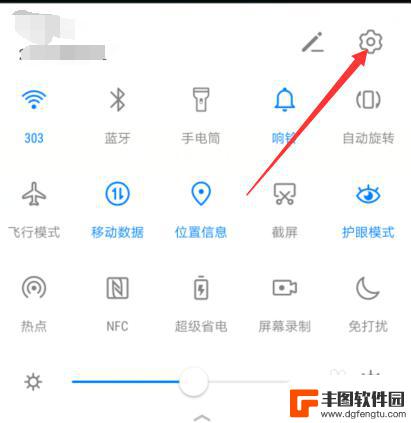
3.第三步,打开设置之后。点击“智能辅助”并进入。
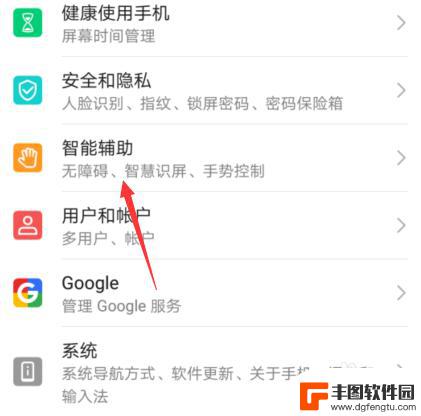
4.第四步,进入“智能辅助”。点击“语音控制”并进入。
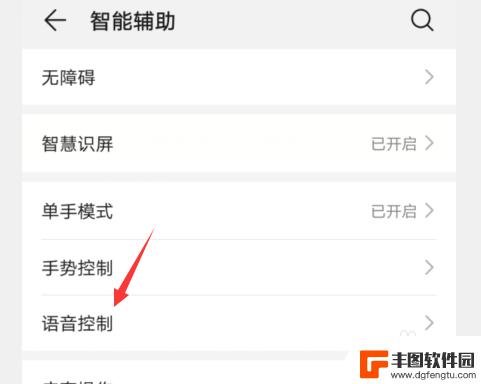
5.第五步,如图所示。打开语音控制,点击进入“语音唤醒”并进入。
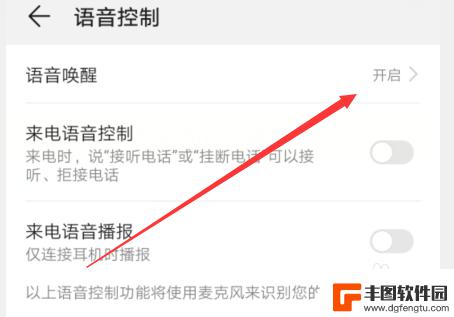
6.第六步,如图所示。点击“语音助手”并打开即可。

以上就是oppo的智能语音助手如何打开的全部内容,有遇到相同问题的用户可以参考本文中介绍的步骤来进行修复,希望能够对大家有所帮助。
相关教程
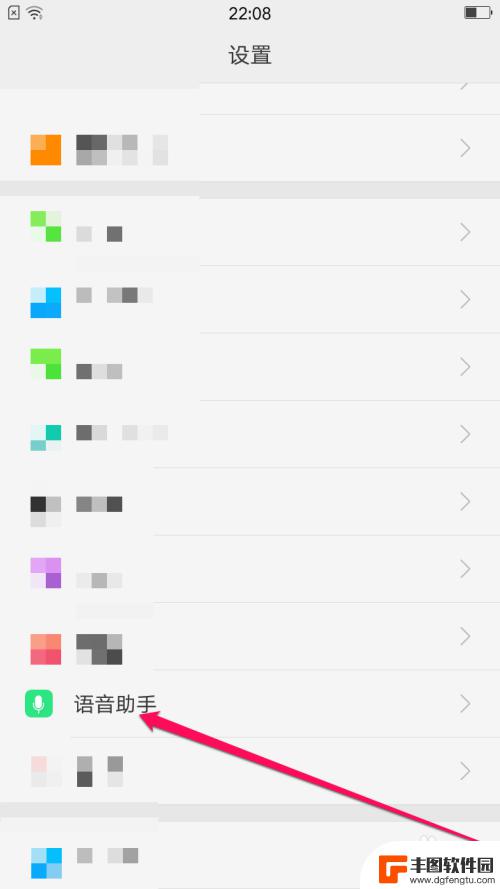
oppor9s手机语音助手在哪里设置 oppo手机语音助手如何开启
在如今的移动互联网时代,手机语音助手已经成为我们日常生活中不可或缺的一部分,而对于拥有OPPO手机的用户来说,OPPO手机语音助手更是一个非常实用的功能。大家是否知道OPPO手...
2024-04-26 11:22:40
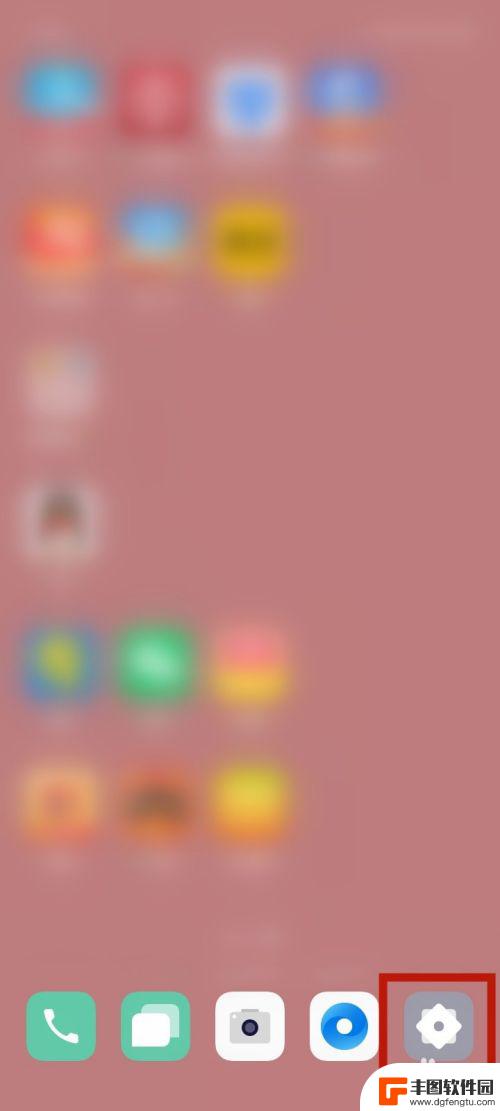
oppo手机喊什么唤醒 OPPO手机语音助手怎么开启唤醒功能
OPPO手机喊什么唤醒?OPPO手机语音助手怎么开启唤醒功能?随着科技的不断发展,语音助手已经成为我们生活中不可或缺的一部分,在日常使用中通过语音唤醒手机可以极大地提高我们的使...
2024-04-20 14:24:56

oppo手机快手怎么开启 oppo手机语音助手怎么打开
在现代社会手机已经成为人们生活中不可或缺的一部分,作为一款知名的手机品牌,oppo手机在市场上备受青睐。其中快手和语音助手是oppo手机上的两大实用功能。快手可以帮助用户快速启...
2024-03-18 15:42:16
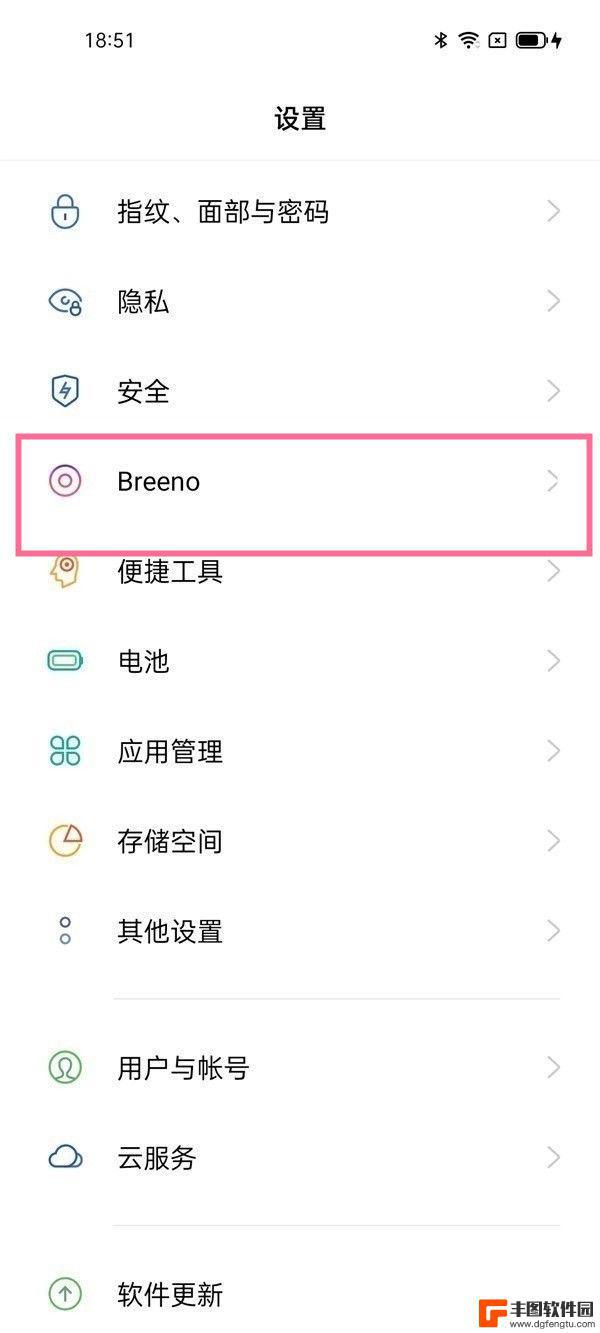
怎样唤醒oppo手机的语音助手 oppo手机怎样唤醒语音助手功能
在现代科技的快速发展下,手机已经成为我们生活中不可或缺的一部分,不仅仅是用来打电话和发短信,手机还具备了众多智能功能,其中语音助手更是备受用户青睐。作为一款备受欢迎的手机品牌,...
2024-01-29 13:35:03
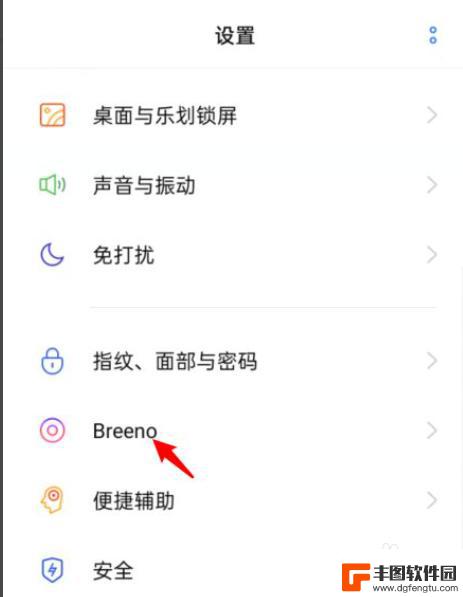
oppo语速模式怎么关 如何关闭oppo语音播报模式
OPPO手机作为一款备受欢迎的智能手机品牌,拥有许多实用的功能和设置,其中OPPO语速模式和语音播报模式是用户常用的功能之一。有时候我们可能会遇到需要关闭这些功能的情况。如何...
2024-01-03 12:35:09
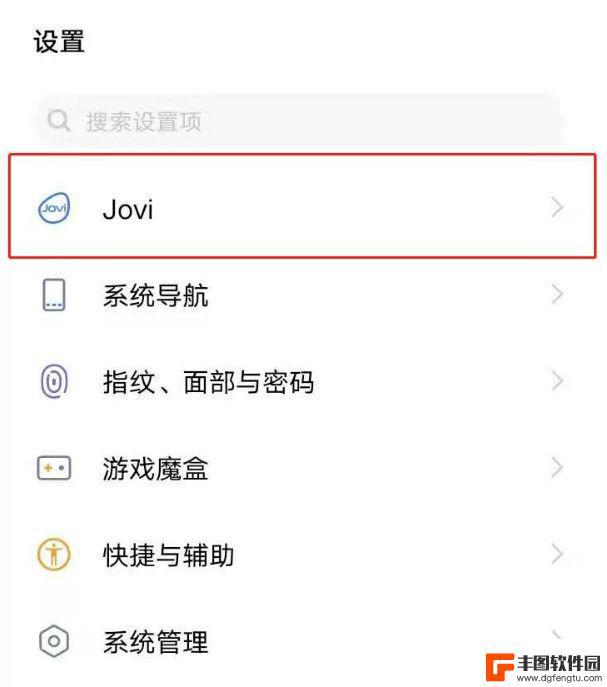
如何唤醒vivo手机的语音助手 vivo语音助手唤醒方法详解
vivo语音助手作为一款智能语音助手,为vivo手机用户提供了极大的便利,它能够通过语音唤醒的方式,实现用户与手机之间的智能互动。如何唤醒vivo手机的语音助手呢?在本文中我...
2024-01-03 09:44:57

苹果手机电话怎么设置满屏显示 iPhone来电全屏显示怎么设置
苹果手机作为一款备受欢迎的智能手机,其来电全屏显示功能也备受用户青睐,想要设置苹果手机来电的全屏显示,只需进入手机设置中的电话选项,然后点击来电提醒进行相应设置即可。通过这一简...
2024-11-27 15:22:31

三星山寨手机怎么刷机 山寨手机刷机工具
在当今科技发展迅速的时代,手机已经成为人们生活中不可或缺的重要工具,市面上除了知名品牌的手机外,还存在着许多山寨手机,其中三星山寨手机尤为常见。对于一些用户来说,他们可能希望对...
2024-11-27 14:38:28
小编精选
苹果手机电话怎么设置满屏显示 iPhone来电全屏显示怎么设置
2024-11-27 15:22:31三星山寨手机怎么刷机 山寨手机刷机工具
2024-11-27 14:38:28怎么手机照片做表情 自己制作微信表情包的步骤
2024-11-27 13:32:58手机锁死怎么解开密码 手机屏幕锁住了怎样解锁
2024-11-27 11:17:23如何让手机与蓝牙耳机对接 手机无法连接蓝牙耳机怎么办
2024-11-27 10:28:54苹果手机怎么关闭听筒黑屏 苹果手机听筒遮住后出现黑屏怎么办
2024-11-27 09:29:48vivo手机如何更改字体大小 vivo手机系统字体大小修改步骤
2024-11-26 16:32:51手机上如何设置显示温度 手机屏幕如何显示天气和时间
2024-11-26 14:35:15手机流量为什么不能用 手机流量突然无法上网怎么办
2024-11-26 13:17:58手机屏幕白边如何去除黑边 华为手机屏幕上方显示黑色条纹怎么处理
2024-11-26 12:20:15热门应用